Win10系统Edge浏览器安装插件的步骤 Edge浏览器怎么使用插件方法步骤
发布时间:2017-04-21 09:49:22作者:知识屋
Win10系统Edge浏览器安装插件的步骤 Edge浏览器怎么使用插件方法步骤。我们在使用电脑的时候,总是会遇到很多的电脑难题。当我们在遇到了需要在edge浏览器中安装插件的时候,我们应该怎么操作呢?一起来看看吧。
1、首先下载Edge扩展(预览版)
2、解压扩展
直接运行下载好的扩展文件(exe格式)即可自动解压文件。(双击解压,会自动解压到下载目录中)。
3、加载扩展
打开Edge浏览器,点击右上角的“...。。”按钮,出现菜单项
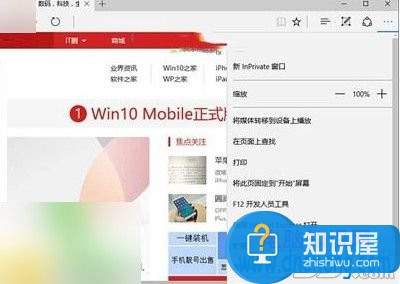
选择“扩展”

点击“加载扩展”
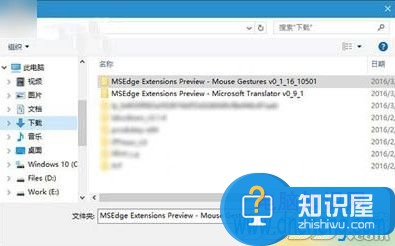
从下载目录中选择解压好的扩展文件夹即可
最后浏览器会自动配置好扩展并开启,此时扩展已经可以使用啦。在弹出的欢迎页面中会显示扩展的使用教程等内容。
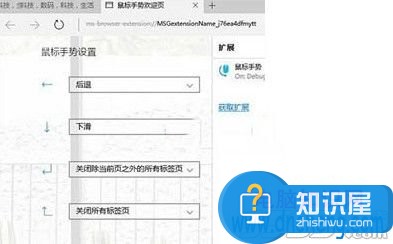
对于我们在遇到了需要进行这样的操作的时候,我们就可以利用到上面给你们介绍的解决方法进行处理,希望能够对你们有所帮助。
知识阅读
-
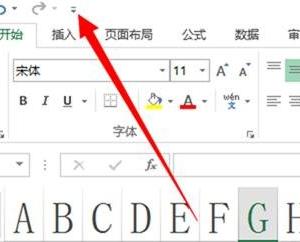
excel2013照相机功能怎么调出来 excel2013中调出照相机功能的方法
-

三星Note5开启S Pen提示功能教程
-
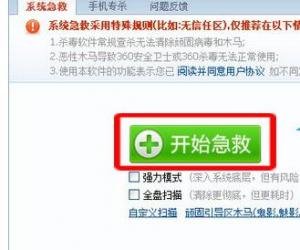
win8电脑设备管理器取消网页怎么办 win8电脑设备管理器取消网页的解决方法
-
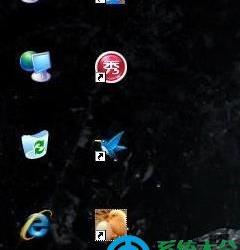
Win7桌面只有图标不显示文字怎么办 win7桌面图标没有文字怎么解决
-
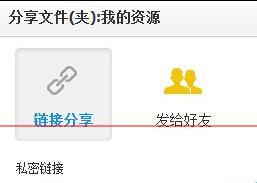
百度云盘分享失败怎么办 百度云盘怎么分享文件
-
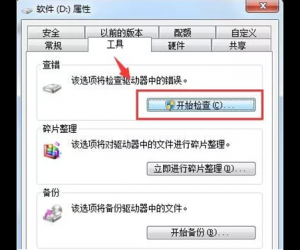
Win7系统下磁盘出错该如何修复 Windows7电脑磁盘修复检查工具如何使用
-

酷派锋尚2系统自动更新怎么关闭
-

powerpoint2007怎样自定义动画单元格颜色 ppt2007设置单元格颜色的技巧
-

爱剪辑中给视频添加MTV字幕特效的功能介绍
-
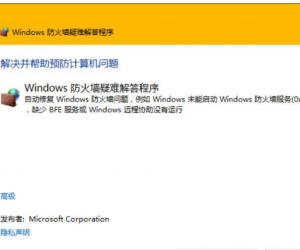
Win10系统如何修复防火墙 Win10系统如何重置防火墙设置
软件推荐
更多 >-
1
 一寸照片的尺寸是多少像素?一寸照片规格排版教程
一寸照片的尺寸是多少像素?一寸照片规格排版教程2016-05-30
-
2
新浪秒拍视频怎么下载?秒拍视频下载的方法教程
-
3
监控怎么安装?网络监控摄像头安装图文教程
-
4
电脑待机时间怎么设置 电脑没多久就进入待机状态
-
5
农行网银K宝密码忘了怎么办?农行网银K宝密码忘了的解决方法
-
6
手机淘宝怎么修改评价 手机淘宝修改评价方法
-
7
支付宝钱包、微信和手机QQ红包怎么用?为手机充话费、淘宝购物、买电影票
-
8
不认识的字怎么查,教你怎样查不认识的字
-
9
如何用QQ音乐下载歌到内存卡里面
-
10
2015年度哪款浏览器好用? 2015年上半年浏览器评测排行榜!








































